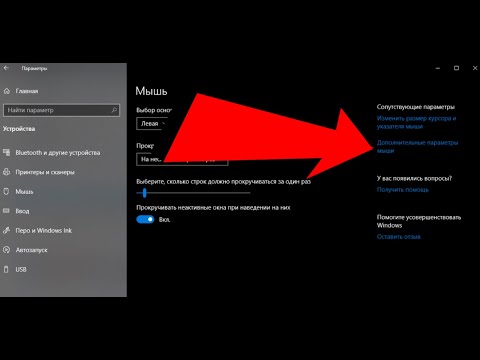Бұл wikiHow сізге Microsoft Excel файлын (. XLS) Windows компьютеріндегі. DAT форматына түрлендіруді үйретеді. Сіз. XLS файлын. CSV (үтірмен бөлінген мәндер) форматына түрлендіруден бастайсыз, содан кейін Блокнот сияқты бағдарламада. DAT түрлендіруге болады.
Қадамдар
2 -ден 1 -бөлім:. CSV -ге түрлендіру

Қадам 1. Microsoft Excel бағдарламасын ашыңыз
Ол ішінде Microsoft Office тобы Барлық қосымшалар Windows/Бастау мәзірінің бөлімі.

Қадам 2. Файл мәзірін нұқыңыз
Ол экранның сол жақ жоғарғы бұрышына жақын.

Қадам 3. Ашу түймешігін басыңыз

Қадам 4. Түрлендіргіңіз келетін файлды басыңыз
Файл Excel бағдарламасында ашылады.

Қадам 5. Файл мәзірін нұқыңыз

Қадам 6. Басқаша сақтау… түймешігін басыңыз

Қадам 7. Файлды сақтағыңыз келетін қалтаға өтіңіз

Қадам 8. «Түр ретінде сақтау» ашылмалы мәзірін нұқыңыз
Файл түрлерінің тізімі пайда болады.

Қадам 9. CSV (үтірмен бөлінген) (*. Cvs) таңдаңыз
Бұл. DAT форматына түрлендіруге болатын файлды жасайды.

Қадам 10. Файлға атау енгізіңіз
Ол «Файл атауы» өрісіне енеді. Егер сіз ағымдағы атауды қабылдағыңыз келсе, бұл қадамды өткізіп жіберуге болады.

Қадам 11. Сақтау түймешігін басыңыз
Растау хабары пайда болады.

Қадам 12. OK түймешігін басыңыз
. CSV файлы сақталады және түрлендіруге дайын.
2 -ден 2 -бөлім:. CSV файлын. DAT түрлендіру

Қадам 1. ⊞ Win+E пернелерін басыңыз
Бұл файл зерттеушісін ашады.

Қадам 2.. CSV файлын сақтаған қалтаға өтіңіз
Қалтаны ашқаннан кейін файлды баспаңыз, оны экранға шығарыңыз.

Қадам 3. Түрлендіру үшін файлды тінтуірдің оң жақ түймешігімен нұқыңыз

Қадам 4. Ашу… таңдаңыз
Қолданбалар тізімі пайда болады.

Қадам 5. Блокнот түймешігін басыңыз
Файл Блокнот бағдарламасында ашылады.

Қадам 6. Файл мәзірін нұқыңыз
Ол Блокноттың жоғарғы сол жақ бұрышына жақын.

Қадам 7. Басқаша сақтау… түймесін басыңыз

Қадам 8. «Түр ретінде сақтау» ашылмалы мәзірін нұқыңыз
Ол «Файл атауы» өрісінің астында. Файл түрлерінің тізімі пайда болады.

Қадам 9. Барлық файлдарды таңдаңыз (*.*)
Бұл опцияны таңдау жеке файл кеңейтімін көрсетуге мүмкіндік береді.

Қадам 10. Соңында. DAT бар файлдың атын өзгертіңіз
Мысалы, егер «Файл атауы» өрісінде қазіргі уақытта Book1.txt жазылса, оны Book1.dat етіп өзгертіңіз.
. DAT әріптерінің үлкен немесе кіші екені маңызды емес

Қадам 11. Сақтау түймешігін басыңыз
Түпнұсқа файл енді. DAT форматында сақталады.
Қауымдастық сұрақ -жауап
Іздеу Жаңа сұрақ қосу Сұрақ қою 200 таңба қалды Бұл сұраққа жауап берілген кезде хабар алу үшін электрондық пошта мекенжайын қосыңыз. Жіберу